Pentru câțiva utilizatori, o resetare hard va fi suficientă pentru a remedia eroarea
- Sistemul de operare Chrome lipsește sau este deteriorat este una dintre cele mai grave probleme ale sistemului de operare.
- Ca ultimă soluție, o reinstalare a sistemului de operare va fi o soluție eficientă.
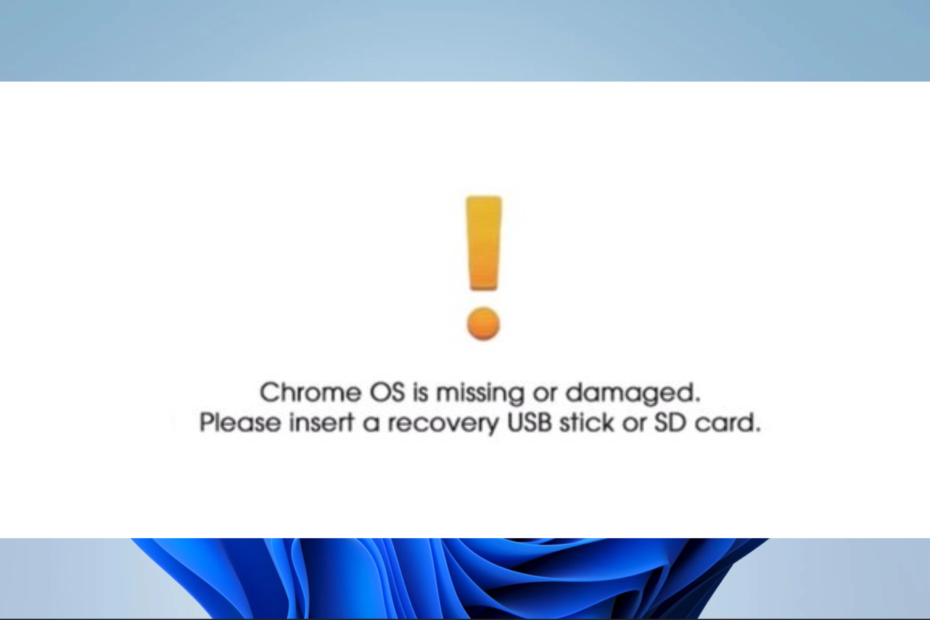
- Migrare ușoară: utilizați asistentul Opera pentru a transfera datele de ieșire, cum ar fi marcaje, parole etc.
- Optimizați utilizarea resurselor: memoria RAM este utilizată mai eficient decât în alte browsere
- Confidențialitate îmbunătățită: VPN gratuit și nelimitat integrat
- Fără reclame: Ad Blocker încorporat accelerează încărcarea paginilor și protejează împotriva extragerii de date
- Utilizabil pentru jocuri: Opera GX este primul și cel mai bun browser pentru jocuri
- Descărcați Opera
Utilizatorii de Chromebook se tem de niciun mesaj de eroare mai mult decât Sistemul de operare Chrome lipsește sau este deteriorat. Această eroare poate însemna că este imposibil să porniți în sistemul de operare sau să utilizați unele funcții cheie ale sistemului.
Cu toate acestea, există mai multe modalități de a rezolva această problemă și de a restabili laptopul la funcționalitatea completă. Deci, în acest ghid, vă prezentăm unele dintre cele mai bune abordări și explorăm cauzele potențiale.
Ce înseamnă când Chromebookul meu spune că sistemul de operare Chrome lipsește sau este deteriorat?
Acest mesaj de pe Chromebook poate indica faptul că sistemul de operare a fost șters sau corupt. Există mai multe motive potențiale pentru această problemă, care pot include:
- Probleme legate de actualizări – Pentru mulți utilizatori, acest lucru indică faptul că actualizările lor de software sau de sistem au fost fie întrerupte, fie nu au fost executate complet.
- Probleme cu programe malware sau viruși – Uneori, este posibil ca sistemul de operare să fi fost compromis de programe malware sau viruși. Întotdeauna recomandăm un robust sistem antivirus.
- Probleme legate de putere – Pentru anumiți utilizatori, întreruperile de curent sau opririle neașteptate în timpul efectuării actualizărilor de sistem sau a altor sarcini importante pot cauza îngrijorare.
- Defecțiune hardware – Unul dintre factorii declanșatori cunoscuți pentru defecțiunile sistemului este problemele hardware, care pot include a hard disk defect sau alt dispozitiv de stocare.
Această eroare se referă la producători, iar utilizatorii pot prezenta lipsă sau deteriorare a sistemului de operare Chrome la HP, Acer, Samsung și alte mărci.
Cum repar sistemul de operare Chrome lipsă sau deteriorat?
Înainte de a vă aventura în soluții, pentru a rezolva această problemă, o soluție temporară este să vă opriți dispozitivul și apoi să îl reporniți folosind fie butonul de pornire, fie o resetare hardware. Dacă acest lucru nu funcționează, continuați să elaborați remedieri.
1. Resetarea din fabrică a Chromebookului
- Asigurați-vă că este oprit complet.
- Țineți apăsat Esc, Reîmprospăta, și Putere butoane pentru între 5 și 10 secunde pentru a deschide ecranul de recuperare prezentat mai jos.
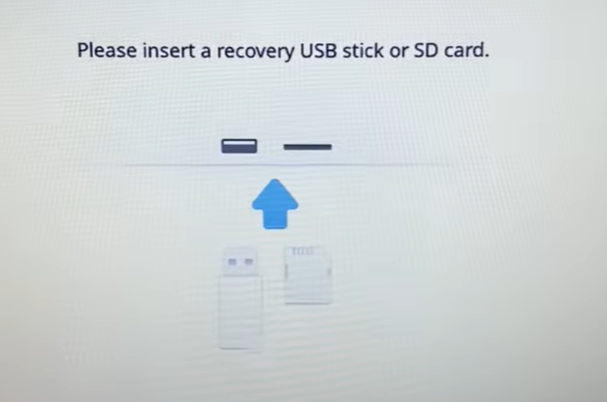
- Loveste Crtl + D butoanele și, de îndată ce notificarea din imaginea de mai jos este afișată, apăsați introduce.
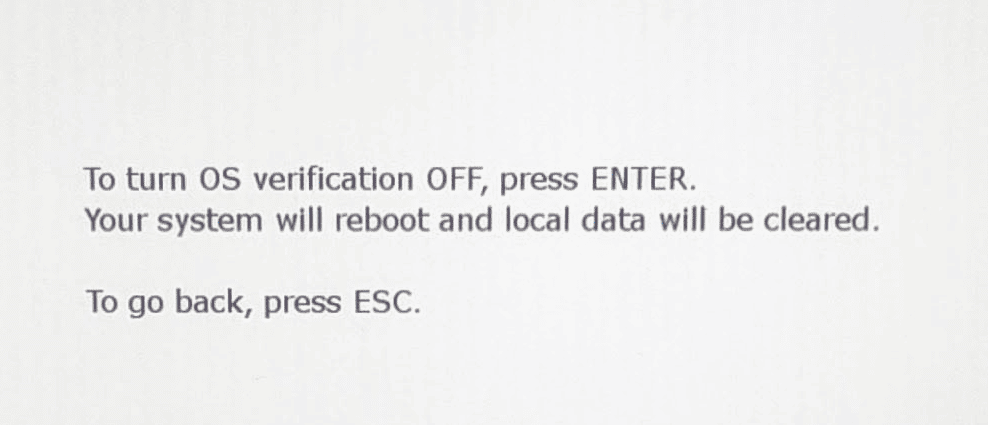
- Ecranul dvs. ar trebui să se închidă și să se aprindă din nou; apoi, trebuie să loviți Spaţiu Cheie pentru a reactiva verificarea sistemului de operare.
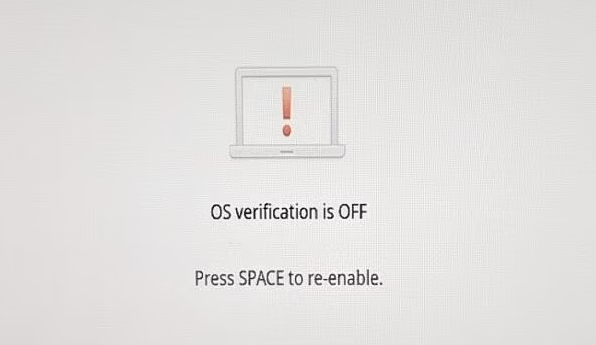
- Acum, ar trebui să auziți 2 bipuri, să treceți printr-un ecran care spune Pregătirea pentru modul Dezvoltator, și reveniți la ecranul anterior care vă solicită să apăsați pe spațiu pentru a reactiva verificarea.
- presa Spaţiu din nou.
- Pe ecran pentru Apăsați ENTER pentru a confirma că doriți să activați verificarea sistemului de operare, Loveste introduce buton.

- În acest moment, sistemul va începe să repornească și, în cele din urmă, trebuie doar să urmați setările de pe ecran pentru a fi configurat corect.
Verificați dacă sistemul de operare Chrome lipsește sau dacă este deteriorat.
Vă rugăm să rețineți că executarea acestui pas va duce la ștergerea tuturor datelor stocate pe dispozitiv. Înainte de a continua, este recomandabil să creați o copie de rezervă a oricăror fișiere critice pe o unitate externă sau pe o platformă de stocare în cloud.
2. Instalați o nouă copie a sistemului de operare
2.1 Creați un USB de recuperare pentru sistemul de operare Chrome
- Pe un dispozitiv separat, navigați la Pagina de utilitate de recuperare și faceți clic Adăugați la crom.

- Selectați Aplicația aplicației sau Adaugă extensie.

- Click pe Lansați aplicația.
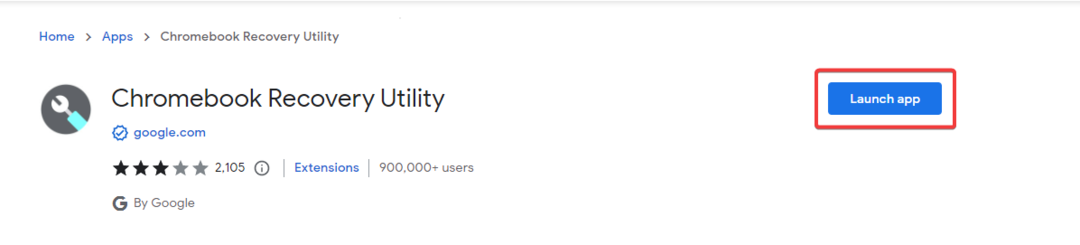
- Conectați o unitate flash USB sau un card SD cu cel puțin 8 GB de stocare.
- Apasă pe Incepe buton.
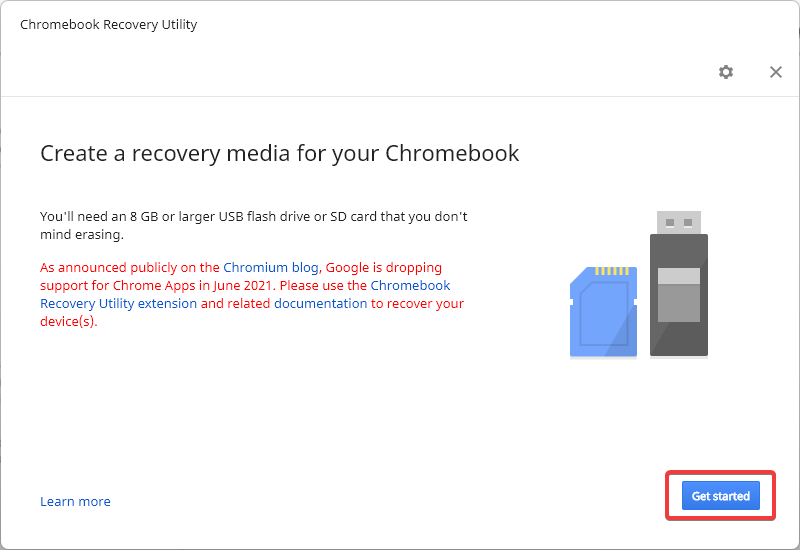
- Introduceți numărul modelului Chromebookului (il veți găsi pe aceeași pagină care arată eroarea Chrome lipsă) și faceți clic Continua.
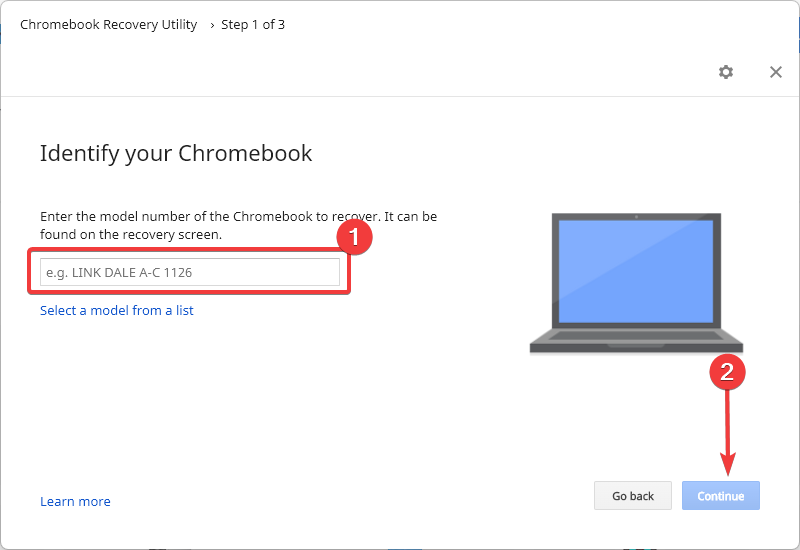
- Selectați cardul USB sau SD din meniul drop-down și apăsați butonul Continua buton.

- Loveste Creați acum butonul pentru a începe crearea media.
- Acest proces poate dura câteva minute, dar în cele din urmă, faceți clic pe Terminat butonul de la sfârșit și ar fi trebuit să fi creat cu succes USB-ul de recuperare.
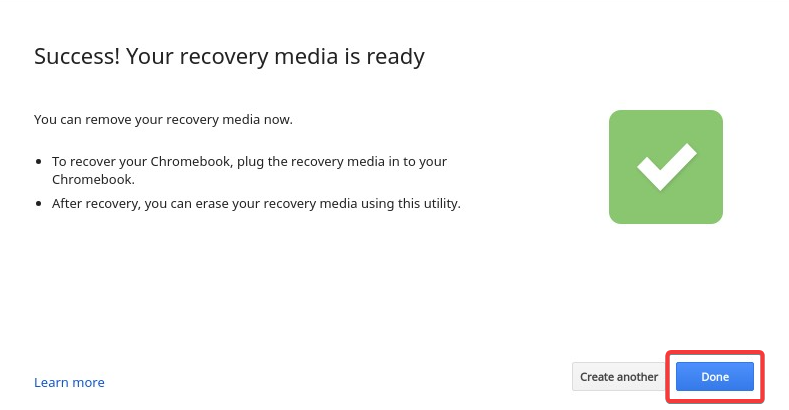
2.2 Instalați folosind USB-ul de recuperare
- Asigurați-vă că computerul este conectat.
- Porniți Chromebookul pentru a obține ecranul care spune Sistemul de operare Chrome lipsește sau este deteriorat.
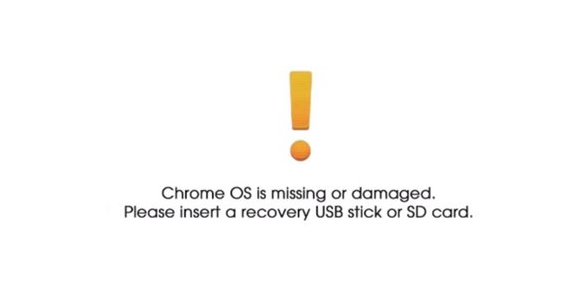
- Introduceți USB-ul de recuperare în Chromebook, iar dispozitivul ar trebui să-l recunoască și să înceapă automat procesul de recuperare.
- Scoateți mediul de recuperare după ce vi se solicită, sistemul va reporni și puteți configura sistemul de operare Chrome nou instalat.
Desigur, acest proces de instalare ar trebui folosit doar ca ultimă soluție, deoarece veți pierde toate datele anterior de pe dispozitiv. Cu toate acestea, este foarte eficient în remedierea erorii.
- Cum să opriți deschiderea automată a site-urilor web în Chrome
- Cum să dezactivați sugestiile de site și căutare pe Chrome
- ERR_HTTP2_PROTOCOL_ERROR: Semnificație și cum să o remediați
Este atât de mult pe cât vom discuta în acest articol. Am enumerat soluțiile pe o scară de dificultate, pornind de la cele mai simple remedieri. Așadar, vă încurajăm să coborâți treptele.
În cele din urmă, dacă aveți întrebări, ne place să le auzim în secțiunea de comentarii. De asemenea, nu uitați să ne spuneți ce a funcționat pentru dvs.
Mai aveți probleme? Remediați-le cu acest instrument:
SPONSORIZAT
Dacă sfaturile de mai sus nu v-au rezolvat problema, este posibil ca computerul să întâmpine probleme mai profunde cu Windows. Iti recomandam descărcarea acestui instrument de reparare a PC-ului (evaluat excelent pe TrustPilot.com) pentru a le adresa cu ușurință. După instalare, faceți clic pe butonul Incepe scanarea butonul și apoi apăsați pe Repara tot.

